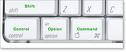
Ecco qua una comoda tabella per conoscere tutte le scorciatoie della tastiera OsX.
Legenda : Cmd = tasto "mela"
Opzione = tasto "alt"
in azzurro le novità di Leopard
scusate gli errori di traduzione!
I tasti rapidi di Mavericks li potete trovare cliccando qui!
1
|
Cmd-C
|
Copiare i file
|
2
|
Cmd-V
|
Incolla i file
|
3
|
Trascina opzione -
|
Copiare i file nella nuova posizione
|
4
|
Cmd-Trascina
|
Circolare e di allineare le icone auto -
|
5
|
Cmd-Elimina
|
Elimina
|
6
|
Cmd-Opzione-Trascina
|
Make alias
|
7
|
Cmd-Shift-Delete
|
Svuota il cestino
|
8
|
Cmd-Opzione-Maiusc-Canc
|
Svuota il cestino senza preavviso
|
9
|
Scheda
|
Seleziona campo successivo
|
10
|
Maiusc-Tab
|
Selezionare precedente campo
|
11
|
Tornare
|
Eseguire l'azione di default
|
12
|
Escape
|
Chiudi la finestra di dialogo
|
13
|
Page Up
|
Scorrere fino list
|
14
|
Freccia su
|
Seleziona la voce di cui sopra
|
15
|
Page Down
|
Scroll down list
|
16
|
Freccia giù
|
Seleziona la voce di seguito
|
17
|
Cmd-Shift-G
|
Apri 'Andate nella cartella' finestra di dialogo
|
18
|
Cmd-Periodo [.]
|
Chiudi la finestra di dialogo
|
Exposé, Spaces, Dashboard
e il sistema
e il sistema
19
|
F8
|
Toggle Space
|
20
|
Shift-F8
|
Toggle Spazio al rallentatore
|
21
|
F9
|
Visualizza tutte le finestre aperte
|
22
|
Shift-F9
|
Visualizza tutte le finestre aperte al rallentatore
|
23
|
F10
|
Visualizza tutte le finestre aperte per una domanda
|
24
|
Shift-F10
|
Visualizza tutte le finestre aperte per una domanda al rallentatore
|
25
|
F11
|
Nascondere tutte le finestre
|
26
|
Shift-F11
|
Nascondere tutte le finestre al rallentatore
|
27
|
F12
|
Apri / chiudi Dashboard
|
28
|
Shift-F12
|
Lentamente apri / chiudi Dashboard
|
29
|
Opzione mouse-hover
|
Rivela il pulsante di chiusura dei widget
|
30
|
Shift-click pulsante Chiudi
|
Animare widget di chiusura al rallentatore
|
31
|
Cmd-H
|
Hide applicazione
|
32
|
Cmd-Opzione-H
|
Nascondere altre applicazioni
|
33
|
Cmd-Q
|
Chiudere l'applicazione
|
34
|
Cmd-Shift-Q
|
Chiudere tutte le applicazioni ed uscire
|
35
|
Cmd-Opzione-Maiusc-Q
|
Esci senza preavviso
|
36
|
Cmd-Tab
|
Passare alla prossima domanda
|
37
|
Cmd-Shift-Tab
|
Passare alla domanda precedente
|
38
|
Trascina opzione -
|
Regolare il volume (sul cursore del volume del suono)
|
39
|
Cmd-Trascina
|
Concordi barra dei menu di oggetti
|
40
|
Fare clic su Opzione -
|
Switch finestra e nascondere la finestra corrente
|
41
|
Fare clic sul pulsante di controllo -
|
Aprire il menu contestuale
|
42
|
Cmd-Control-D
|
Vedi definizione parola (con il mouse hover)
|
Issue: Freeze
43
|
Cmd-Periodo [.]
|
Stop processo
|
44
|
Cmd-Option-Escape
|
Apri vigore Chiudere
|
45
|
Power chiave
|
Spegnere
|
46
|
Cmd-Opzione-Maiusc-Power chiave
|
Forza di chiusura
|
47
|
Cmd-Power Control-chiave
|
Forza riavviare
|
Accesso Completo da tastiera
48
|
Control-F1
|
Accendere / spegnere la tastiera completa di accesso
|
49
|
Control-F2
|
Concentrandosi barra dei menu
|
50
|
Control-F3
|
Concentrandosi Dock
|
51
|
Control-F4
|
Spostare al prossimo finestra
|
52
|
Controllo-F5
|
Spostare al barra degli strumenti
|
53
|
Control-F6
|
Sposta in una finestra mobile
|
54
|
Control-F7
|
Alterna modalità di accesso alla tastiera
|
55
|
Control-F8
|
Concentrandosi menu di stato nella barra dei menu
|
56
|
Cmd-Accent [ »]
|
Passare alla finestra successiva all'interno di applicazione
|
57
|
Cmd-Shift-Accent [ »]
|
Passare alla finestra precedente all'interno di applicazione
|
58
|
Cmd-Opzione-Accent [ »]
|
Spostare al sidebar
|
59
|
Cmd-Opzione-T
|
Toggle on / off carattere tavolozza
|
Finder
60
|
Cmd-Fare clic sul titolo
|
Visualizzare il percorso che racchiude le cartelle
|
61
|
Cmd-Double-click (sulla cartella)
|
Cartella aperta in una nuova finestra
|
62
|
Opzione-Double-click (sulla cartella)
|
Cartella aperta in una nuova finestra e chiudere la finestra corrente
|
63
|
Cmd-1
|
Passa alla vista icona
|
64
|
Cmd-2
|
Passa alla visualizzazione elenco
|
65
|
Cmd-Opzione-Freccia Destra
|
Espandere la cartella
|
66
|
Freccia sinistra
|
Chiudi cartella
|
67
|
Cmd-freccia verso il basso
|
Apri cartella selezionata
|
68
|
Cmd-Opzione-Freccia giù
|
Apri cartella selezionata in una nuova finestra e chiudere cartella corrente
|
69
|
Cmd-Opzione-Maiusc-Freccia giù
|
Apri cartella selezionata in una nuova finestra e chiudere la cartella attuale al rallentatore
|
70
|
Cmd-freccia su
|
Inserisci racchiude cartella
|
71
|
Cmd-Opzione-Freccia su
|
Inserisci racchiude cartella e chiudere cartella corrente
|
72
|
Cmd-3
|
Passare alla colonna di vista
|
73
|
Cmd-4
|
Passa alla vista coverflow
|
74
|
Cmd-Y
|
Toggle Quick Look modalità
|
75
|
Cmd-Opzione-Y
|
Alterna modalità slideshow
|
76
|
Cmd-Shift-H
|
Apri cartella home
|
77
|
Cmd-Opzione-Maiusc-Freccia su
|
Sposta a concentrarsi Desktop
|
78
|
Cmd-Shift-I
|
Apri iDisk
|
79
|
Cmd-Shift-D
|
Open Desktop
|
80
|
Cmd-Shift-C
|
Apri Computer
|
81
|
Cmd-Shift-K
|
Open Network
|
82
|
Cmd-Shift-A
|
Aprire Applicazioni
|
83
|
Doppio clic sul titolo
|
Minimizza finestra
|
84
|
Cmd-M
|
Minimizza finestra
|
85
|
Opzione-Fare clic sul pulsante
|
Applica a tutte le finestre di azione e per l'applicazione attiva
|
86
|
- Tenere la barra di scorrimento
|
Scorrere rapidamente
|
Ricerca: Spotlight
87
|
Cmd-Barra spaziatrice
|
Attivare / disattivare Spotlight
|
88
|
Cmd-Opzione-barra spaziatrice
|
Aprire la finestra di Spotlight
|
89
|
Cmd-Torna
|
Aprire il top hit
|
90
|
Cmd-freccia verso il basso
|
Spostare al prossimo categoria
|
91
|
Cmd-freccia su
|
Spostare al precedente categoria
|
92
|
Cmd-Fare clic su
|
Apri elemento selezionato nel Finder
|
93
|
Escape
|
Chiudi Spotlight
|
Utilità: Stampa schermo
94
|
Cmd-Shift-3
|
Prendete istantanea di tutto lo schermo
|
95
|
Cmd-Shift-4
|
Prendete l'istantanea della zona selezionata
|
96
|
Cmd-Shift-4-barra spaziatrice
|
Prendete l'immagine di una finestra
|
97
|
Escape
|
Cancellare
|
98
|
Tenere la barra spaziatrice dopo Disegno della regione
|
Sposta l'area selezionata
|
99
|
Tenere Opzione
|
Ridimensiona area selezionata
|
100
|
Tenere premuto Maiusc
|
Ridimensiona area selezionata orizzontalmente o verticalmente
|
Applicazione: Dock
101
|
Trascinare il separatore
|
Ridimensiona Dock
|
102
|
Trascina opzione -
|
Ridimensiona Dock a dimensione fissa
|
103
|
Fare clic sul pulsante di controllo -
|
Inserisci Dock's menu contestuale
|
104
|
Control-Clicca sull'icona
|
Visualizza la voce di menu contestuale
|
105
|
Cmd-Fare clic su
|
Aprire l'icona della cartella racchiude
|
106
|
Fare clic su Opzione -
|
Passare ad un'altra domanda attuale e nascondere
|
107
|
Cmd-Opzione-Fare clic su
|
Passare a un'altra applicazione e nascondere tutte le altre applicazioni
|
108
|
Cmd-Opzione-Goccia
|
Forza di applicazione per aprire i file
|
109
|
Cmd-Opzione-D
|
Nascondere / mostrare Dock
|
Preferenza: Accesso Universale
110
|
Cmd-Opzione-8
|
Svoltare a zoom on / off
|
111
|
Cmd-Opzione-Pari [=]
|
Zoom in
|
112
|
Control-Scroll up
|
Zoom in
|
113
|
Cmd-Opzione-Trattino [-]
|
Zoom out
|
114
|
Control-Scroll down
|
Zoom out
|
115
|
Cmd-Opzione-Control-8
|
Inverti colori (provare questo e su quelle iMac Apple Store)
|
116
|
Control-Opzione-Cmd-Comma [,]
|
Ridurre la Contrasto
|
117
|
Control-Opzione-Cmd-Periodo [.]
|
Aumenta contrasto
|
118
|
Cmd-F5
|
Toggle VoiceOver
|
119
|
Shift-Shift-Shift-Shift-Shift (5 volte)
|
Toggle Sticky Keys
|
120
|
Opzione-Opzione-Opzione-Opzione-Opzione (5 volte)
|
Toggle tasti del mouse
|
Boot: Start Up
Queste scorciatoie disponibili solo durante l'avvio.
121
|
Maiusc
|
Impedire login automatico
|
122
|
Maiusc
|
Inserisci modalità sicura (tenere premuto dopo l'avvio e il rilascio dopo il tono viene visualizzato l'indicatore di progresso)
|
123
|
Maiusc
|
Impedire l'apertura Login oggetti (dopo il login)
|
124
|
C
|
Boot da CD
|
125
|
N
|
Il boot dal disco di default NetBook
|
126
|
T
|
Avviare in modalità disco di destinazione
|
127
|
Opzione
|
Seleziona il disco di avvio
|
128
|
Cmd-X
|
Avviare l'utilizzo di Mac OS X
|
129
|
Tenere premuto il pulsante del mouse
|
Espellere i dischi rimovibili
|
130
|
Cmd-Opzione-PR
|
Reset parametro di RAM
|
131
|
Cmd-V
|
Verbose mode (dettagliato messaggio di stato)
|
132
|
Cmd-S
|
Modalità utente singolo
|
Browser: Safari
133
|
Cmd-Opzione-F
|
Spostare al casella di ricerca di Google
|
134
|
Opzione-Freccia su
|
Scroll Up
|
135
|
Opzione-freccia verso il basso
|
Scroll Down
|
136
|
Cmd-click link
|
Apri in una nuova scheda e di soggiorno in corso scheda
|
137
|
Cmd-Shift-Fare clic su Link
|
Apri e andare alla nuova scheda
|
138
|
Cmd-Opzione-Fare clic su Link
|
Apri in una nuova finestra
|
139
|
Opzione clic pulsante Chiudi
|
Chiudi altre schede
|
140
|
Cmd-Shift-]
|
Seleziona la prossima scheda
|
141
|
Cmd-Shift-[
|
Seleziona la scheda precedente
|
142
|
Cmd-Shift-H
|
Vai alla home page
|
143
|
Cmd-Shift-K
|
Attivare / disattivare il blocco dei pop-up di Windows
|
144
|
Cmd-Opzione-E
|
Vuota la cache
|
145
|
Cmd-Opzione-R
|
Senza ricaricare la pagina cache
|
146
|
Cmd-F
|
Termine di ricerca nella pagina web
|
147
|
Cmd-M
|
Minimizza Safari
|
148
|
Shift-click pulsante
|
Animare effetto rallentatore
|
149
|
Cmd-Plus [+]
|
Aumenta la dimensione dei caratteri
|
150
|
Cmd-Trattino [-]
|
Ridurre la dimensione dei caratteri
|
151
|
Cmd-0
|
Originale font size
|
Musica: iTunes
152
|
Return / Spazio
|
Gioca
|
153
|
Opzione-freccia destra
|
Selezionare prossimo album
|
154
|
Opzione-freccia sinistra
|
Selezionare l'album precedente
|
155
|
Cmd-freccia destra
|
Gioca brano successivo
|
156
|
Cmd-freccia sinistra
|
Riproduci brano precedente
|
157
|
Opzione-Fare clic sul pulsante Shuffle
|
Rimpasto
|
158
|
Cmd-Opzione-Freccia giù
|
Mute
|
159
|
Cmd-E
|
Espelli CD
|
160
|
Cmd-T
|
Accendere / spegnere Visualizer
|
161
|
Cmd-F
|
Accendere / spegnere modalità a schermo intero
|
162
|
Cmd-1
|
Visualizza la finestra di iTunes
|
163
|
Cmd-2
|
Visualizza modalità equalizzatore
|
Terminale
164
|
Doppio clic
|
Seleziona la parola
|
165
|
Triple-Fare clic su
|
Seleziona linea
|
166
|
Trascina reca al Terminal
|
Aggiungi il percorso completo che reca
|
167
|
Cmd-N
|
Crea una nuova finestra di shell
|
168
|
Cmd-Shift-N
|
Inserisci il nuovo comando
|
169
|
Cmd-Shift-K
|
Connettersi a un server
|
170
|
Cmd-Opzione-S
|
Salva testo
|
171
|
Cmd-Opzione-Maiusc-S
|
Salva il testo selezionato
|
172
|
Cmd-I
|
Inserisci terminale ispettore
|
173
|
Cmd-T
|
Creare una nuova scheda
|
174
|
Control-C
|
Break
|
Mail: Hello from Cupertino
175
|
Cmd-N
|
Nuovo messaggio
|
176
|
Cmd-Shift-N
|
Arriva un nuovo messaggio
|
177
|
Cmd-Opzione-N
|
Aprite una nuova finestra del visualizzatore
|
178
|
Cmd-0
|
Apri la finestra attività
|
179
|
Cmd-Shift-Y
|
Aggiungi il mittente alla Rubrica
|
180
|
Cmd-E
|
Utilizzare testo selezionato per trovare
|
181
|
Cmd-C, mentre selezionando messaggio
|
Copia tutto il testo di un messaggio
|
182
|
Cmd-Fare clic sul pulsante in alto a destra della barra degli strumenti pulsante
|
Switch diversi barra degli strumenti di visualizzazione
|
183
|
Cmd-Virgolette [ ']
|
Aumenta la citazione livello
|
184
|
Cmd-Opzione-Virgolette [ ']
|
Prelievo citazione livello
|
185
|
Cmd-Shift-E
|
Reindirizzare messaggio
|
186
|
Cmd-Shift-F
|
Inoltra messaggio
|
187
|
Tenere Opzione quando elimini messaggio
|
Prevenire prossimo messaggio venga automaticamente come già letto
|
188
|
Cmd-Shift-R
|
Rispondi a tutti
|
189
|
Cmd-Shift-B
|
Rimbalzare al mittente
|
190
|
Cmd-Shift-T
|
Convertire il messaggio a rich text o testo normale
|
191
|
Cmd-Sinistra Brace [(]
|
Allinea a sinistra
|
192
|
Cmd-Barra verticale [|]
|
Allinea al centro
|
193
|
Cmd-Destra Brace [)]
|
Allinea a destra
|
194
|
Cmd-Colon [:]
|
Controllo ortografia
|
195
|
Cmd-Semicolon [;]
|
Flag errore di parola selezionata
|
Front Row
196
|
Cmd-Esc
|
Apri / chiudi Front Row o tornare al menu precedente
|
197
|
Barra spaziatrice, Tornare
|
Seleziona la voce in un menu
|
198
|
Freccia su, freccia verso il basso
|
Cambia il volume
|
199
|
Freccia destra, freccia sinistra
|
Vai al successivo o precedente selezione
|
Rubrica
200
|
Cmd-1
|
Visualizza scheda e colonne
|
201
|
Cmd-2
|
Visualizza solo carta
|
202
|
Cmd-3
|
Visualizza directory
|
203
|
Cmd-Destra Staffa [']']
|
Avanti carta
|
204
|
Cmd-Sinistra Bracker ['[']
|
Precedente carta
|
205
|
Cmd-Line verticale [|]
|
Unisci selezionati carte
|
206
|
Cmd-Barra rovesciata [\]
|
Imposta come società di carta
|
10 commenti:
Help!
Hai usato un traduttore automatico??
Alcuni comandi sono alquanto complessi da interpretare!
Comunque questo post è fantastico perché io sono una fan della tastiera e se posso evitare di spostare la mano verso il mouse sono più che felice!
Grazie
Magari sarà scontato, ma sono nuova nell'ambiente mac e provando ho scoperto per caso che cliccando il tasto maiusc su iTunes si possono selezionare i brani in blocchi, senza doverli cliccare uno ad uno.
E mi chiedo se esiste una scorciatoia da tastiera per selezionare blocchi di files e cartelle anche all'interno del finder, oltre al trascinamento del cursore.
Grazie in anticipo se vorrai rispondermi, e per il lavoro che fai.
Chiedo scusa, il tasto maisc funziona solo nella visualizzazione ad elenco, e non ad icona. è normale?
scusate ma questo è solo per la tastiera italiana... io ho quella americana e non mi trovo..
si va beh, ma se uso word per Mac OSX e voglio fare una e maiuscola accentata, che scorciatoia posso usare senza aprire inserisci simbolo eccetera?
se no devo scrivere E' con l'apostrofo: orrore!
grazie marina
Per Marina,
scopro solo ora questa sezione.
shift+alt esegue la È
ciao!
joe
grazie!
Roberta
scusate ma io con il precedente OS snow leopard potevo con cmd+frecce di direzione passare da uno schermo all'altro. Per intenderci avevo impostato safari sullo schermo n.1 e skype sul n.2 e se volevo passare velocemente da uno all'altro premevo cmd-freccia destra.
quest'opzione è ancora presente su mavericks?non riesco a trovarla!
@Anonimo: Il comando per muoversi tra gli spaces è ancora quello (almeno nel mio computer) comunque se vuoi controllarlo vai in "Preferenze di Sistema>Tastiera>Abbreviazioni". Nella colonna di sinistra scegli "Mission Control" e a destra metti la spunta su "Vai a sinistra di uno spazio" e "vai a destra di uno spazio"
la traduzione è a volte incomprensibile potresti dare il link originario?
Grazie complimenti ho trovato utili accorgimenti
Posta un commento